Grave a jogabilidade do Minecraft onde quer que você jogue
Minecraft é o primeiro e melhor jogo sandbox com um alto grau de liberdade. Cada jogador pode jogar à sua maneira. Ao jogar o Minecraft, você pode querer gravar a jogabilidade, seja para manter uma cópia ou para mostrar sua experiência. Ou você deseja carregá-lo, ajudando assim outras pessoas a aprender. Este artigo pode ajudá-lo a resolvê-lo completamente.
A seguir, você verá as 3 soluções mais populares para gravar jogos do Minecraft. Usando esses métodos, é fácil obter os vídeos de alta qualidade do Minecraft que você deseja.
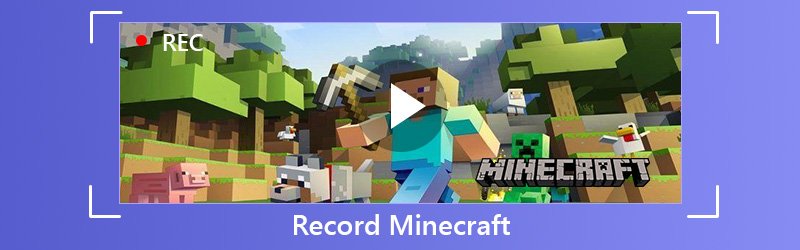
- Parte 1: Grave a jogabilidade do Minecraft em qualquer computador
- Parte 2: Grave a jogabilidade do Minecraft no computador Windows
- Parte 3: Grave a jogabilidade do Minecraft no Mac
Parte 1: Grave a jogabilidade do Minecraft em qualquer computador
A primeira forma de gravar Minecraft é a mais popular. Com este método, você pode gravar Minecraft no Windows PC e Mac. Este método é o Vidmore Screen Recorder.
Vidmore Screen Recorder é o melhor gravador de gameplay, que é projetado para gravar vídeo / áudio com alta qualidade. Pode ajudá-lo a gravar Minecraft ou outros jogos, vídeos online, chat no skype, Webcam, encontro, etc. Para adicionar efeitos, sua função de edição interna pode ajudá-lo. Você pode adicionar um retângulo, elipse, seta, linha, etc. e selecionar outras opções de cores na barra de ferramentas. E o Agendamento de Tarefas pode ajudá-lo a gravar automaticamente sem seus cliques extras. Suas funções incríveis, como gravar a webcam e a tela ao mesmo tempo, ajustar o volume durante a gravação, ocultar a barra de gravação, usar teclas de atalho para controlar, etc., podem ajudá-lo a gravar melhor a jogabilidade do Minecraft.
- Grave a jogabilidade do Minecraft com facilidade e sem problemas.
- Grave vídeos nos sistemas operacionais Windows e macOS.
- Capture a voz do microfone com alta qualidade.
- Recursos de edição poderosos para permitir aos usuários adicionar efeitos coloridos.
- Salve o vídeo gravado em vários formatos de vídeo, como MP4, WMV e muito mais.

Passo 1: Abra o jogo Minecraft primeiro. Baixe e instale o Vidmore Screen Recorder no seu PC. Execute este software e selecione Gravador de Vídeo na interface principal.

Passo 2 : Depois disso, você precisa definir o tamanho da área de gravação para caber na tela do jogo.
Para gravar a área personalizada, você só precisa clicar em Personalizar para selecionar a região fixa ou Selecionar região / janela.
Para a gravação do jogo, também é importante adicionar narrativa. Você pode alternar entre as opções de áudio de Som do sistema e Microfone.

etapa 3 : Depois de se certificar de que todas as configurações estão corretas, clique no botão REC para iniciar a gravação. Durante a gravação, você pode editar a tela enquanto grava.

Passo 4 : Clique no botão Parar para parar a gravação. Em seguida, clique no botão Salvar para exportar e salvar o arquivo em seu computador.
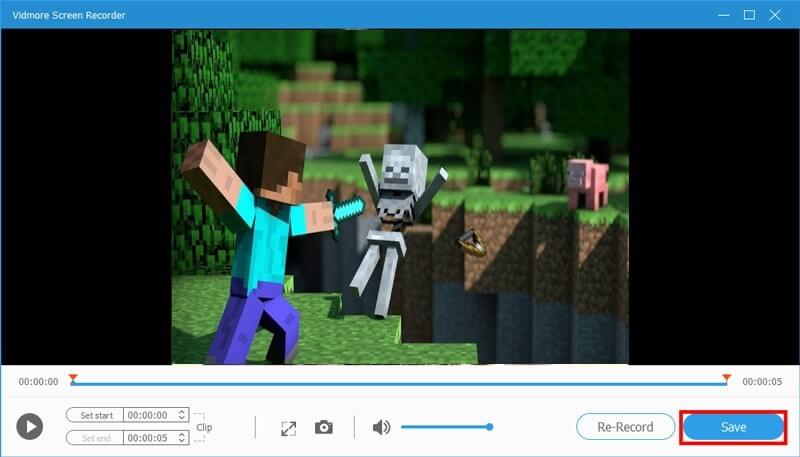
Parte 2: Grave a jogabilidade do Minecraft no computador Windows
Você sabia que o Windows 10 tem um utilitário de gravação de tela chamado de Barra de jogos Xbox? Com ele, você pode gravar um vídeo de suas ações no seu PC, seja para capturar o gameplay ou criar um vídeo. Para usuários do Windows, se você não quiser nenhum software de terceiros, seria mais fácil e conveniente. Vamos como funciona.
Passo 1 : Encontre as configurações em seu computador. Você pode encontrá-lo clicando no ícone de engrenagem no menu do Windows. Então você precisa encontrar Jogos nas configurações.
Passo 2 : Depois disso, você precisa ativar Gravar clipes de jogos, capturas de tela e transmitir usando a barra de jogos. Depois, você pode gravar seu jogo e definir os atalhos de teclado como desejar.
etapa 3 : Depois de terminar o trabalho de preparação, você pode iniciar o jogo e pressionar as teclas Win e G ao mesmo tempo. Marque a caixa ao lado de Sim, este é um jogo. Finalmente, pressione Win + Alt + R para iniciar a gravação.
Passo 4 : se quiser interromper a gravação, você pode clicar no quadrado azul. Em seguida, ele irá parar de gravar e mostrar o vídeo gravado em uma pasta.
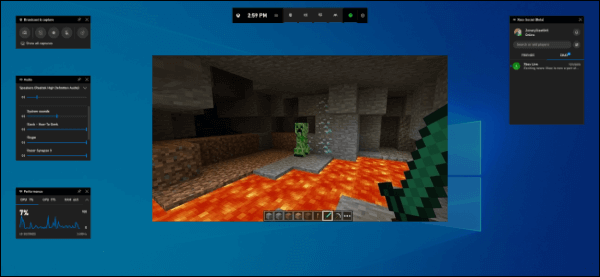
Parte 3: Grave a jogabilidade do Minecraft no Mac
O Mac também vem com um programa integrado de gravação de tela muito fácil de usar. Chama-se QuickTime Player. QuickTime é uma estrutura multimídia extensível, capaz de lidar com vários formatos de vídeo digital, imagem, som e interatividade. Para usuários de Mac, seria a melhor maneira gratuita de gravar jogos do Minecraft.
Passo 1 : Inicie o Minecraft em seu Mac. Encontre e abra o QuickTime Player X na pasta Aplicativos. Clique em Arquivo e escolha Nova Gravação de Tela.
Passo 2 : Clique no creat próximo ao botão vermelho para selecionar suas opções de vídeo. Se você deseja adicionar narrativa, selecione seu microfone. Se você não estiver usando um microfone externo, escolha Microfone interno.
etapa 3 : Ajuste a área de gravação. Se estiver tudo bem, clique no botão vermelho gravar para começar a gravar o jogo.
Passo 4 : Clique no botão Parar na barra de Menu no lado esquerdo da tela quando quiser parar a gravação.
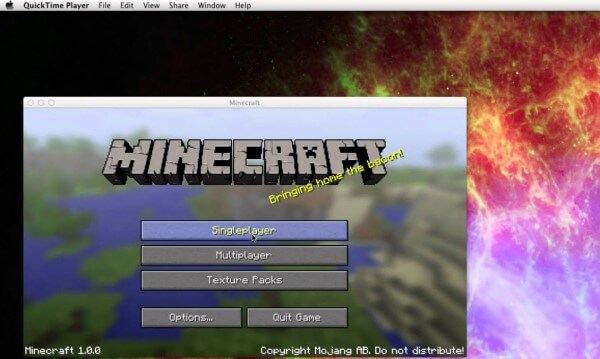
Conclusão
Se você deseja obter um vídeo mais perfeito, a melhor escolha deve ser o Vidmore Screen Recorder. Com este melhor gravador do Minecraft, você pode gravar a jogabilidade do Minecraft em alta qualidade e adicionar efeitos ao vídeo. Durante a gravação, você tem permissão para tirar instantâneos e adicionar rótulos e assim por diante. Experimente e você vai adorar!


